4 월 업데이트 2024: 우리의 최적화 도구를 사용하여 오류 메시지를 받지 않고 시스템 속도를 늦추십시오. 지금 다운로드 이 링크
- 다운로드 및 설치 여기에 수리 도구.
- 컴퓨터를 스캔하도록 합니다.
- 그러면 도구가 컴퓨터 수리.
적응 형 밝기는 일부 기계에서 사용할 수있는 에너지 절약 기능이며 환경 센서 또는 배경 내용을 사용하여 화면의 밝기를 변경하거나 증가시킵니다. 그러나 많은 사용자가이 옵션을 사용하여 밝기 수준을 불규칙하게 변경하는 것을 원하지 않습니다.
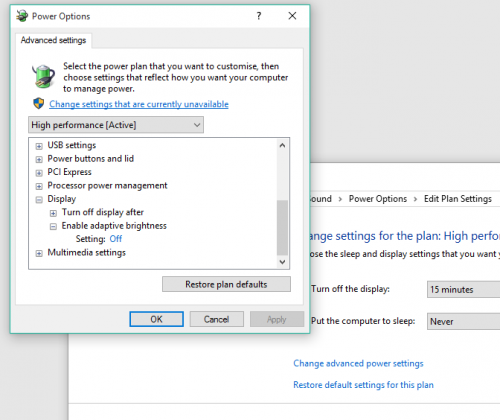
물론 이론상 몇 번의 클릭만으로 끌 수 있습니다. 그러나 실제로 많은 사용자가 Windows 10에서 적응 형 밝기를 비활성화 할 수 없었습니다.
문제의 심각성으로 인해 다음 문제에 대한 몇 가지 고급 솔루션을 선택했습니다. PC 또는 Windows 10 랩톱에서 적응 형 밝기를 해제 할 수없는 경우 확인하십시오.
전원 관리 옵션의 기본 설정 재설정
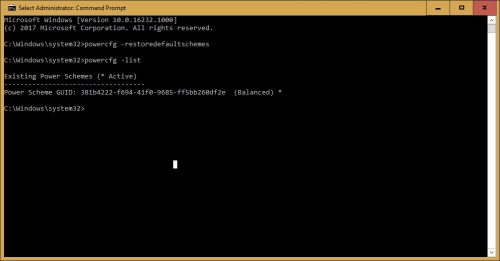
1] Windows 검색 창에서 프롬프트를 찾아 옵션을 마우스 오른쪽 버튼으로 클릭하십시오. 관리자로 실행을 선택하십시오.
2] 프롬프트 창에서 다음 명령을 입력하고 Enter 키를 눌러 실행하십시오.
powercfg – 복원 된 기본 스키마
3] 시스템을 다시 시작하십시오.
인텔 디스플레이 절전 기술 비활성화
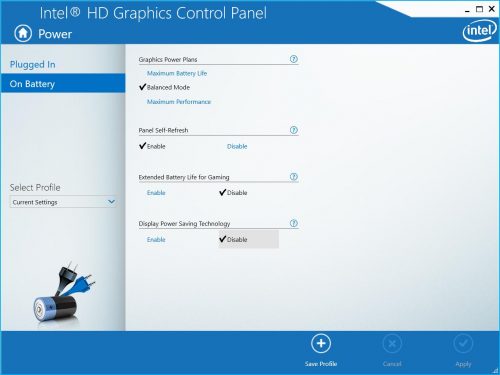
- Intel HD 그래픽 트레이 아이콘에서 마우스 오른쪽 버튼을 클릭하고 "그래픽 속성…"을 선택하여 Intel HD 그래픽 제어판을 시작합니다.
- 전원 공급 장치를 클릭하십시오
- "배터리 사용"을 선택합니다.
- 화면의 절전 기술로 "사용 안 함"을 선택합니다.
- 적용을 클릭하십시오.
2024년 XNUMX월 업데이트:
이제 이 도구를 사용하여 파일 손실 및 맬웨어로부터 보호하는 등 PC 문제를 방지할 수 있습니다. 또한 최대 성능을 위해 컴퓨터를 최적화하는 좋은 방법입니다. 이 프로그램은 Windows 시스템에서 발생할 수 있는 일반적인 오류를 쉽게 수정합니다. 손끝에 완벽한 솔루션이 있으면 몇 시간 동안 문제를 해결할 필요가 없습니다.
- 1 단계 : PC 수리 및 최적화 도구 다운로드 (Windows 10, 8, 7, XP, Vista - Microsoft Gold 인증).
- 2 단계 : "스캔 시작"PC 문제를 일으킬 수있는 Windows 레지스트리 문제를 찾으십시오.
- 3 단계 : "모두 고쳐주세요"모든 문제를 해결합니다.
Regedit 사용

- Win + r을 누르십시오
- regedit를 입력하고 Enter 키를 누릅니다.
- HKEY_LOCAL_MACHINE \ Software \ Intel \ Display \ igfxcui \ profiles \ media \ Brighten Movie로 이동하여 ProcAmpBrightness를 0로 변경하십시오.
- 또한 HKEY_LOCAL_MACHINE \ Software \ Intel \ Display \ igfxcui \ profiles \ media \ Darken Movie로 이동하여 ProcAmpBrightness를 0로 변경하십시오.
Services.msc를 통해 비활성화
- Windows 키를 누른 채로 R 키를 누릅니다.
- msc 서비스를 입력 한 후 다음을 입력하십시오.
- 적응 형 밝기 검색
- 마우스 오른쪽 버튼으로 클릭하고 속성을 선택하십시오.
- 시작 모드를 비활성화로 변경
대비 향상 및 비디오 모드 선택 비활성화
영향을받는 여러 사용자는 Intel 그래픽 컨트롤러에 액세스 한 후 문제가 해결되고 대비 향상 및 비디오 모드 선택이라는 두 가지 이미지 향상 기능을 비활성화했다고보고했습니다.
이 단계를 수행하고 컴퓨터를 다시 시작한 후, 대부분의 사용자는 더 이상 화면 밝기가 자동으로 조정되지 않는다고 표시했습니다. 이 시나리오가 현재 상황에 적용되는 경우 다음 두 가지 이미지 향상 기능을 사용하지 않도록 설정하는 간단한 안내서입니다.
- 바탕 화면의 빈 공간을 마우스 오른쪽 버튼으로 클릭하고 인텔 그래픽 설정을 클릭하십시오.
- 인텔 HD 그래픽 제어판 그래픽 제어판 메뉴의 왼쪽 창에서 이미지 향상을 선택하고 대비 향상 및 비디오 모드 감지 옵션을 꺼짐으로 설정하십시오.
- 두 설정이 모두 활성화되면 컴퓨터를 다시 시작하고 문제가 해결되었는지 확인하십시오.
- 여전히 밝기가 화면이 자동으로 조정됩니다아래의 다음 방법으로 진행하십시오.
결론
Windows 10에서 적응 형 밝기 기능을 비활성화하는 것에 대한 아래의 의견 및 의견
전문가 팁 : 이 복구 도구는 리포지토리를 검색하고 이러한 방법이 효과가 없는 경우 손상되거나 누락된 파일을 교체합니다. 문제가 시스템 손상으로 인한 대부분의 경우에 잘 작동합니다. 또한 이 도구는 시스템을 최적화하여 성능을 최대화합니다. 그것은에 의해 다운로드 할 수 있습니다 여기를 클릭

CCNA, 웹 개발자, PC 문제 해결사
저는 컴퓨터 애호가이자 실습 IT 전문가입니다. 컴퓨터 프로그래밍, 하드웨어 문제 해결 및 수리 분야에서 수년간의 경험을 갖고 있습니다. 저는 웹 개발과 데이터베이스 디자인 전문입니다. 네트워크 디자인 및 문제 해결을위한 CCNA 인증도 받았습니다.


